提示:该方法只能用于将已经缓冲的视频转成mp4格式,即该视频缓冲到哪,则视频最长保存到哪。
第一步:打开腾讯视频软件的设置,查看缓存目录。因为缓存目录是隐藏的,所以接下来需要显示隐藏的文件夹。
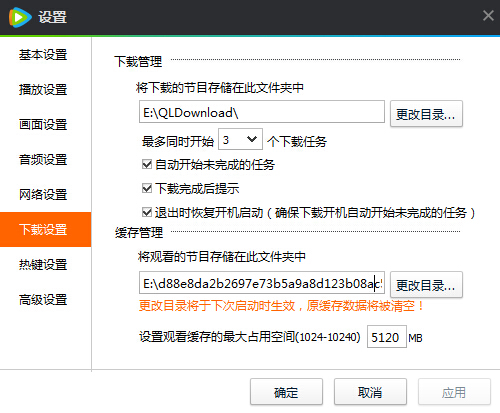
第二步:控制面板>>>文件夹选项>>>查看>>>选中>>>显示隐藏的文件夹(如果还不知道如何显示隐藏文件夹的自行谷歌,缙哥哥不在此多做解释!)
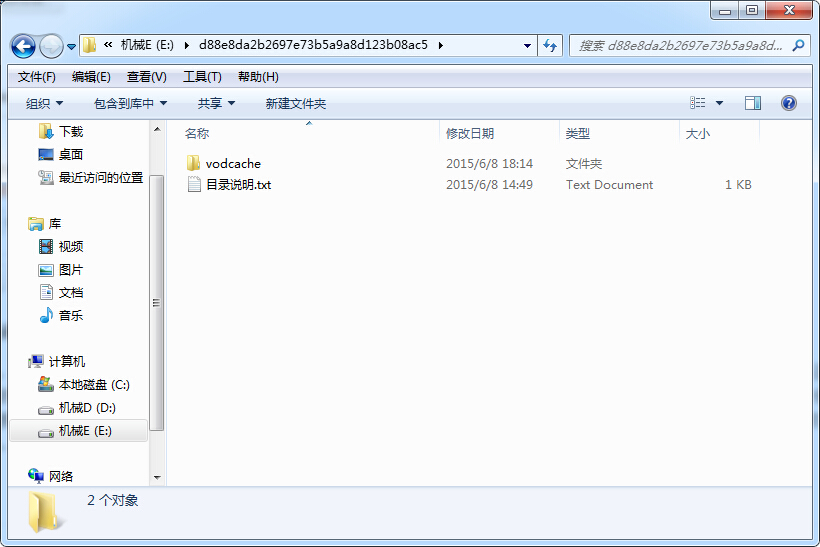
第三步:进入缓存目录,找到”vodcache“,进入该文件夹。进入之后会看到多个目录(如下图),这是因为你缓存的视频较多,所以最好看完一个,即缓存完一个保存一个,否则你可能肉眼分辨不出你想要的那个视频文件所在文件夹,同时看视频的时候,不要在还没看完一个视频的时候就切换另一个视频,不然你再看回这个视频的时候播放器又会重新建立一个缓冲文件夹(会让你更难找),所以,如果你确定要收藏那个视频就等视频缓冲完。进入目标文件夹,这时你会看到里面有众多的.tdl格式的文件,这就是缓冲文件,我们也可以理解成这是切块的视频文件,而我们要做的就是将这些文件重组成一个完整的视频文件。而缙哥哥是将所有视频缓冲删除,需要哪个点哪个,就不用在众多的缓存视频文件夹中找了!
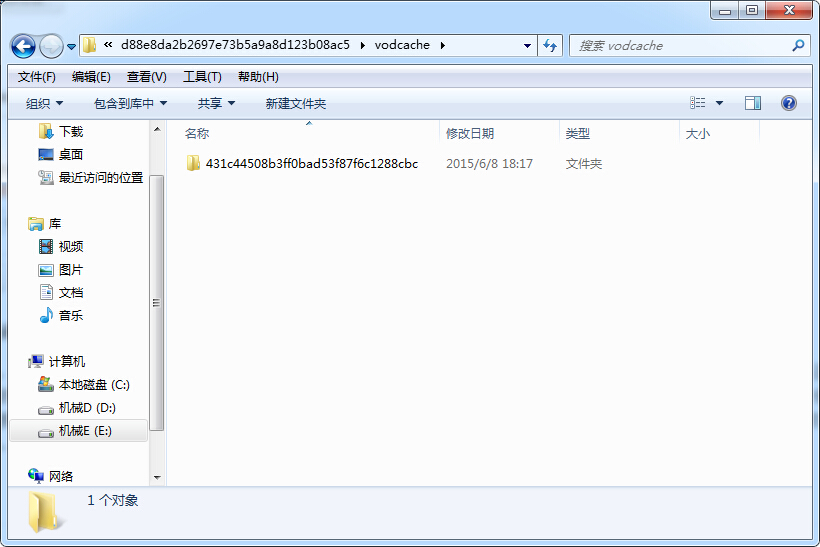
第四步:在windows的开始按钮,在运行中输入“cmd”,回车(或者直接使用WIN+R快捷键组合)。用命令进入目标文件夹,这里介绍一种非常简单的进入方法。

点击右侧(红箭头处)空白处,即可出现如下图文件夹位置,复制该文件夹地址。

在cmd中,如下图,在光标闪烁的地方输入“cd”,然后空格,再右键粘贴(必须要用鼠标,命令提示符中不支持快捷键粘贴),回车。然后输入缓存的盘(我这里是E盘,所以我输入的就是“E:”),按回车之后就进入到了目标文件夹。在光标处输入
[code lang=”” start=”” highlight=””] copy /b *tdl 52.mp4
[/code] 按回车(其中52代表新建的视频文件命名,可任意设置,本来想取名为“我要”,即51.MP4的名称;结果不知道怎么就打成了“我二”了……哎,二就二吧)。
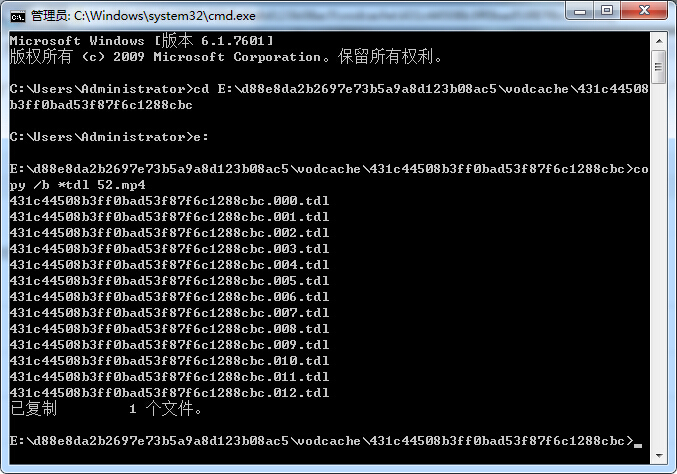
然后就可以在目标文件夹看到一个mp4格式的视频了,分享给大家了!